
Šī programmatūra saglabās jūsu draiveru darbību un darbību, tādējādi pasargājot jūs no izplatītākajām datoru kļūdām un aparatūras kļūmēm. Pārbaudiet visus draiverus, veicot trīs vienkāršas darbības:
- Lejupielādējiet DriverFix (pārbaudīts lejupielādes fails).
- Klikšķis Sāciet skenēšanu atrast visus problemātiskos draiverus.
- Klikšķis Atjaunināt draiverus lai iegūtu jaunas versijas un izvairītos no sistēmas darbības traucējumiem.
- DriverFix ir lejupielādējis 0 lasītāji šomēnes.
Mājas grupa ir vienkārši tīkls vai datoru grupa mājas tīklā, kas to var viegli koplietot failus piemēram, attēlus, mūziku, video un dokumentus un / vai printerus kopā ar citiem cilvēkiem vienā grupā. Tiem, kas to izmanto, Windows 10 HomeGroup kļūda nav tas, ko lietotāji sagaida.
Grupu var aizsargāt ar paroli, taču citi cilvēki nevar mainīt koplietojamos failus, ja vien jūs viņiem to nedodat.
Kad esat izveidojis un / vai pievienojies mājas grupai, varat atlasīt bibliotēkas, kuras vēlaties kopīgot, un pat novērst noteiktu failu / mapju kopīgošanu vai koplietot citas bibliotēkas vēlāk.
Šī funkcija ir pieejama operētājsistēmās Windows 7 / 8.1 / RT 8.1 un Windows 10, un datorā varat pievienoties mājas grupai ar RT 8.1 versiju, taču nevarat izveidot mājas grupu vai kopīgot saturu ar to pašu.
Operētājsistēmā Windows 7 Starter vai Home Basic jūs faktiski varat pievienoties, taču nevarat izveidot mājas grupu.
Ja saņemat Windows 10 mājas grupas kļūdu, varat izmēģināt sākotnējās pārbaudes, piemēram, pārliecināties, vai jums ir jaunākā maršrutētāja programmaparatūra (jābūt IPv6 spējīgai izmantot mājas grupu), izmēģiniet gan vadu (pārbaudiet kabeli), gan bezvadu savienojumu, pārbaudiet, vai visiem datoriem ir unikāli nosaukumi un vai visiem datoriem ir vienāds laiks un datums.
Kad esat pārliecinājies, ka visi šie jautājumi ir pareizi, izmēģiniet šajā rakstā uzskaitītos risinājumus un noskaidrojiet, vai tie palīdz atrisināt jūsu tīkla problēmu.
Darbības, lai novērstu Windows 10 mājas grupas kļūdas
- Palaidiet mājas grupas problēmu novēršanas rīku
- Padariet Internet Explorer par noklusējuma pārlūku
- Dzēst un izveidot jaunu mājas grupu
- Iespējot mājas grupas pakalpojumus
- Pārbaudiet, vai mājas grupas iestatījumi ir piemēroti
- Palaidiet tīkla adaptera problēmu novēršanas rīku
- Mainiet nosaukuma reģistru
- Atzīmējiet izvēles rūtiņu Lietot lietotāju kontus un paroles
- Pāriet uz iepriekšējo versiju
- Ieslēdziet Windows pakalpojumus
- Pārbaudiet tīkla atklāšana
- Atbloķējiet datora redzamību
- Pārliecinieties, ka abos datoros ir iespējota NetBIOS over TCP / IP
- Lai iespējotu IPv6, modificējiet IPv6 reģistra atslēgu
1. Palaidiet mājas grupas problēmu novēršanas rīku
- Noklikšķiniet uz Sākt un atlasiet Vadības panelis.
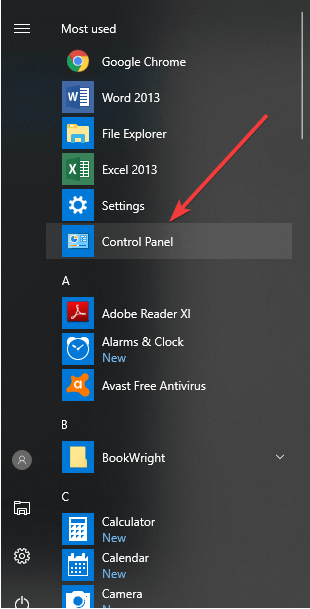
- Tips problēmu novēršana vadības paneļa meklēšanas joslā.
- Klikšķis Skatīt visu kreisajā panelī.
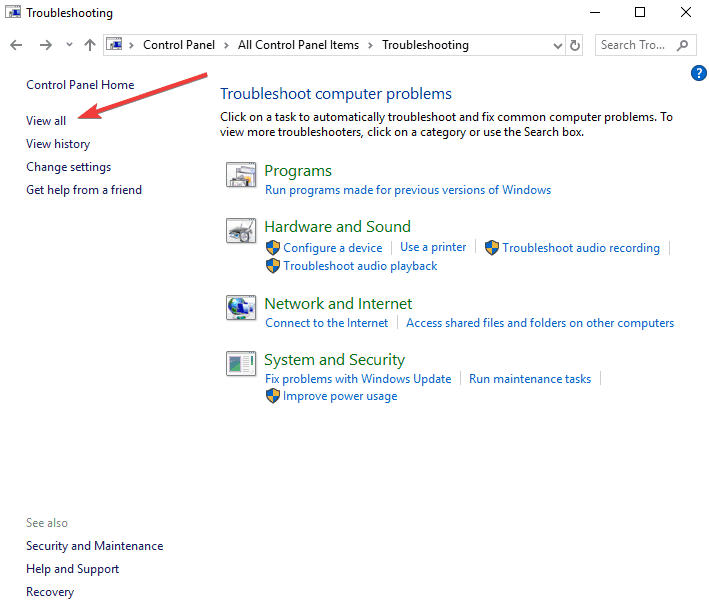
- Klikšķis Mājas grupa.
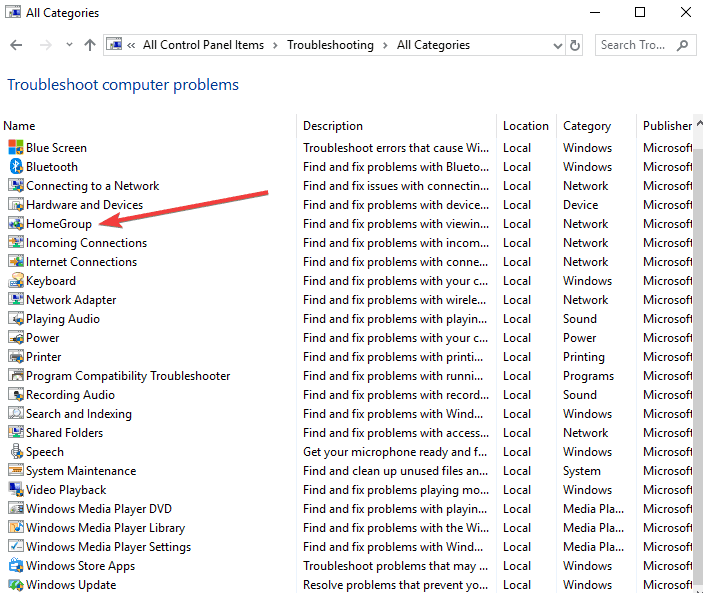
- Atlasiet Papildu dialoglodziņā Mājas grupas problēmu novēršana.
- Klikšķis Izpildīt kā administratoram (ja nepieciešams, ievadiet paroli).
- Noklikšķiniet uz Tālāk un izpildiet ekrānā redzamos norādījumus, lai pabeigtu problēmu novēršanas rīku.
- SAISTĪTĀS: Labojums: Nevar izveidot savienojumu ar mājas grupu, izmantojot WiFi operētājsistēmā Windows 10, 8.1
2. Padariet Internet Explorer par noklusējuma pārlūku
- Noklikšķiniet uz Sākt un atlasiet Vadības panelis.
- Atlasiet Programmas.
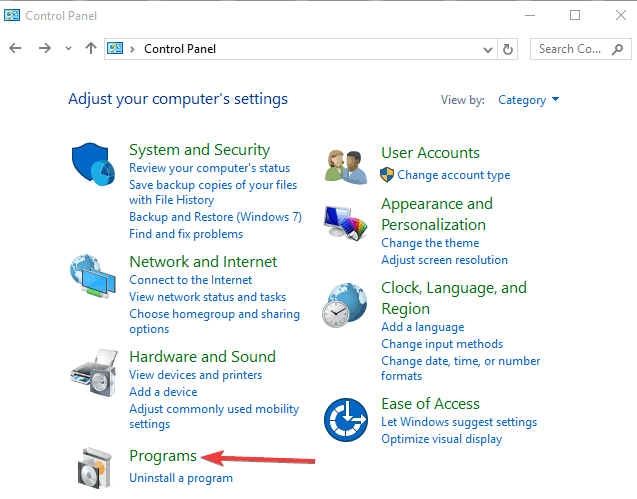
- Klikšķis Noklusējuma programmas.
- Noklikšķiniet uz Iestatīt noklusējuma programmas - tiks atvērts iestatījumu lodziņš.
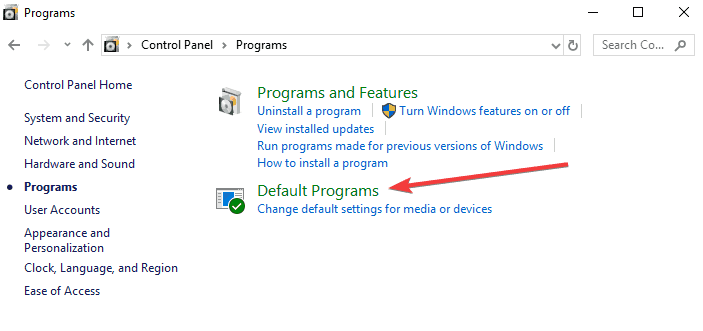
- Atlasiet Internet Explorer 11.
- Mēģiniet izdrukāt mājas grupas paroli.
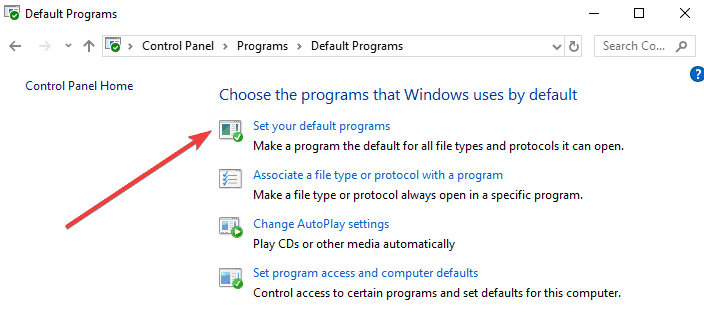
3. Dzēst un izveidot jaunu mājas grupu
Ja katrs lietotājs mājas grupā aizies, mājas grupa vairs nepastāvēs. Lai noņemtu datoru no mājas grupas, rīkojieties šādi:
- Tips Mājas grupa meklēšanas joslā un atveriet to.
- Klikšķis Aiziet no mājas grupas pēc tam noklikšķiniet.
- Atkārtojiet darbības ar citiem datoriem.
Kad mājas grupa ir izdzēsta, atkal sāciet ar jaunu mājas grupu, veicot šādas darbības:
- Atveriet mājas grupu, ierakstot mājas grupa uzdevumjoslas meklēšanas lodziņā un pēc tam atlasot Mājas grupa.
- Atlasiet Izveidojiet mājas grupu
- Klikšķis Nākamais.
- Atlasiet bibliotēkas un ierīces, kuras vēlaties koplietot ar mājas grupu, un pēc tam atlasiet Nākamais.
- Parādīsies parole - izdrukājiet to vai pierakstiet. Jums būs nepieciešama šī parole, lai mājas grupai pievienotu citus datorus.
- Atlasiet Pabeigt
Piezīme: Ja jūsu tīklā jau pastāv mājas grupa, jums tiks lūgts tai pievienoties, nevis izveidot jaunu.
- SAISTĪTĀS: Kā: noņemt mājas grupu operētājsistēmā Windows 10
4. Iespējot mājas grupas pakalpojumus
Windows 10 mājas grupas kļūda var rasties, ja mājas grupas pakalpojumi nedarbojas, tāpēc pārliecinieties, ka ar to saistītie pakalpojumi ir palaist un darbojas, rīkojoties šādi:
- Ar peles labo pogu noklikšķiniet uz Sākt un atlasiet Palaist.
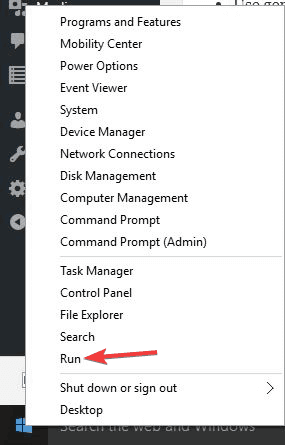
- Tips pakalpojumus.msc un nospiediet enter.
- Atrodiet šos pakalpojumus: Vienaudžu vārdu izšķiršanas protokols, vienaudžu tīkla grupēšana, un Peer Networking Identity Manager.
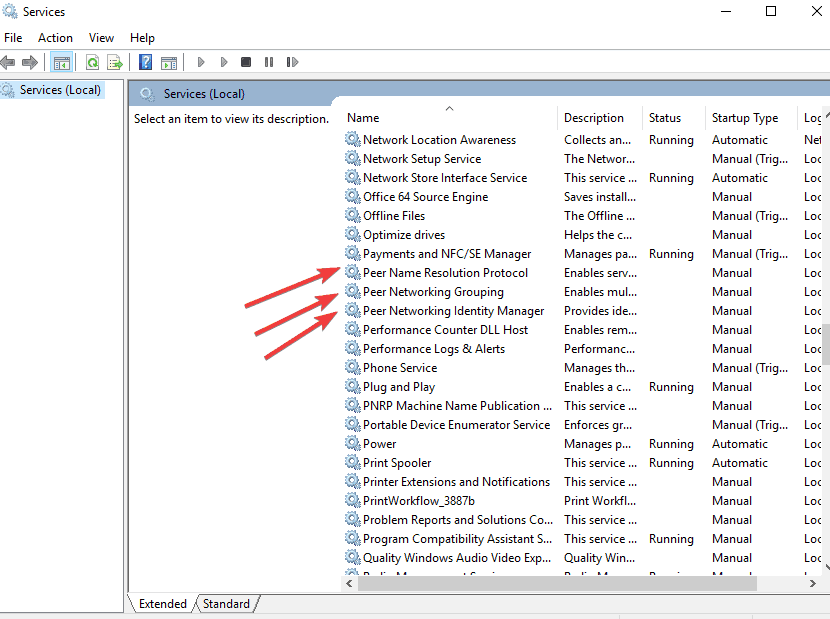
- Ar peles labo pogu noklikšķiniet uz katra no šiem trim pakalpojumiem un atlasiet Rekvizīti.
- Nodrošināt Startēšanas veids ir iestatīts uz Automātiski.
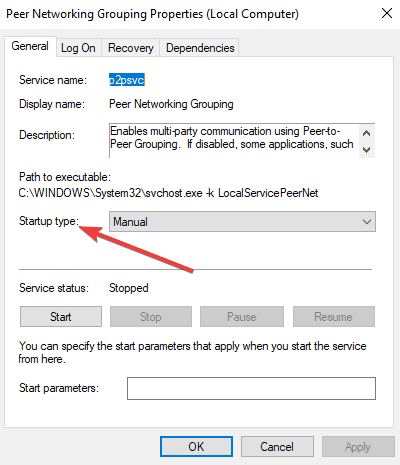
- Nodrošināt Pakalpojuma statuss ir uzsākta.
- Klikšķis Piesakies un labi
- Restartējiet datoru un pārbaudiet, vai varat apskatīt mājas grupas paroli
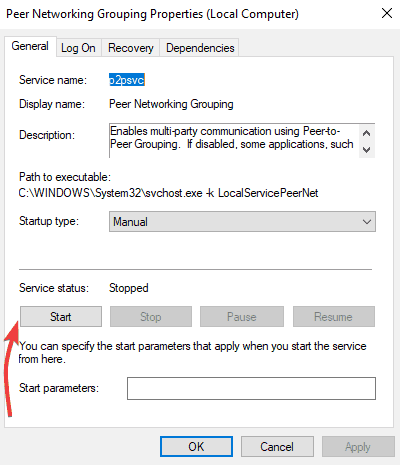
5. Pārbaudiet, vai mājas grupas iestatījumi ir piemēroti
- Atveriet Sākt un atlasiet Vadības panelis.
- Atlasiet Tīkls un internets.

- Klikšķis Mājas grupa.
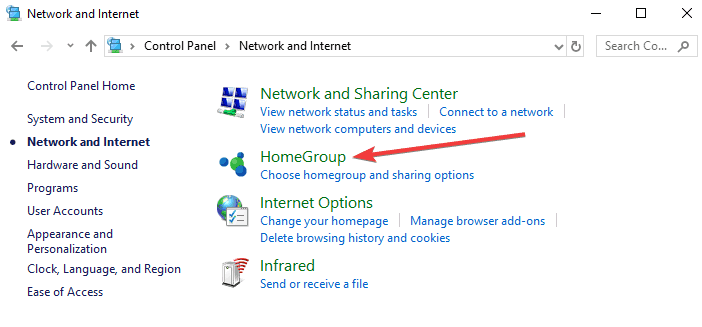
- Atlasiet Papildu koplietošanas iestatījumi un pārbaudiet, vai tie ir pareizi.
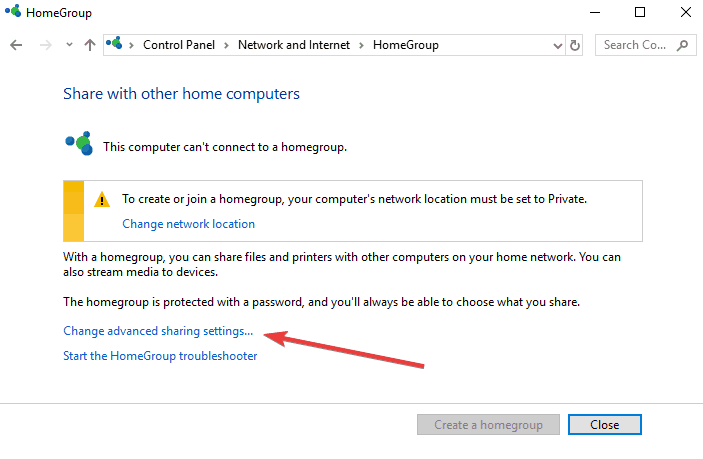
Ja iestatījumi ir pareizi, mēģiniet vēlreiz veikt savu mājas grupu. Ja nē, iestatiet tos uz piemērotajiem un mēģiniet vēlreiz. Ja joprojām tiek parādīta Windows 10 mājas grupas kļūda, izmēģiniet nākamo risinājumu.
- SAISTĪTĀS: Labojums: lietotne Iestatījumi netiks palaista operētājsistēmā Windows 10
6. Palaidiet tīkla adaptera problēmu novēršanas rīku
- Ierakstiet tproblēmu novēršana meklēšanas joslā.
- Atlasiet Problēmu novēršana.
- Atlasiet Skatīt visu augšējā kreisajā stūrī.

- Klikšķiniet uz Tīkla adapteris.
- Izpildiet ekrānā redzamos norādījumus, lai palaistu problēmu novēršanas rīku.
- Ja problēma joprojām pastāv, manuāli atjauniniet tīkla adaptera draiveri no Ierīču pārvaldnieks.
7. Mainiet nosaukuma reģistru
Dažreiz Windows 10 mājas grupas kļūdu var izraisīt vienkārši burta burtu dēļ datora nosaukumā - tas tīkla skatā var izpausties kā kļūda 1231.
Ja tas ir ar mazajiem burtiem, nomainiet uz lielajiem burtiem vai visiem vāciņiem un pārbaudiet, vai tas darbojas. Daži lietotāji ir atzīmējuši, ka Windows 10 ir reģistrjutīgs pret mašīnu nosaukumiem, tādēļ, ja jums trūkst akciju vai esat pilnībā pazudis mašīnām uz jūsu LAN, pārliecinieties, ka mašīnu nosaukumos nav atšķirīgu burtu, tādā gadījumā jums vajadzētu tos pārdēvēt par visiem vāciņiem un restartēt dators.
Lūk, kā rīkoties:
- Klikšķis Failu pārlūks.
- Ar peles labo pogu noklikšķiniet uz Šis Dators.
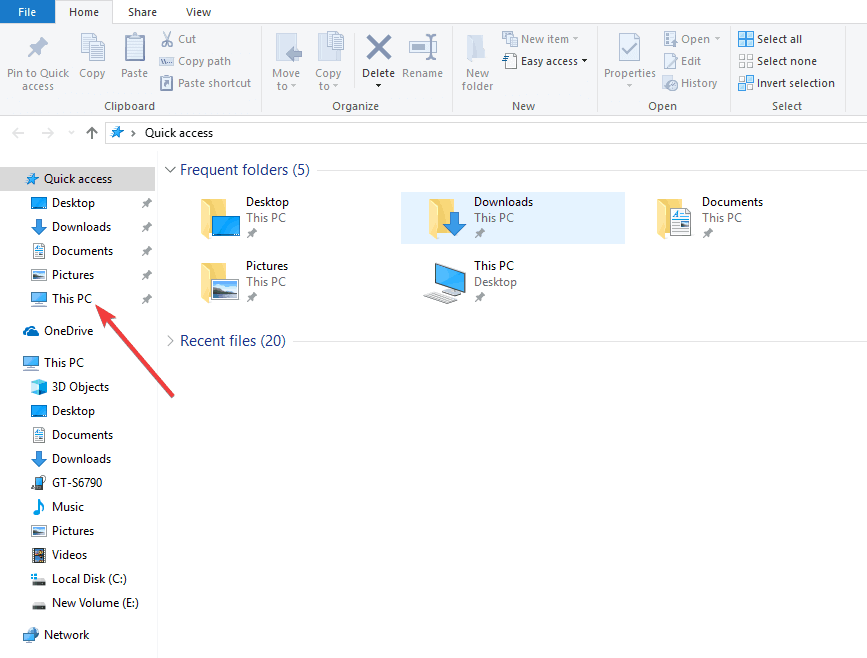
- Klikšķis Rekvizīti.
- In Datora nosaukums, domēns un darba grupas apgabals, klikšķis "Mainīt iestatījumus“.
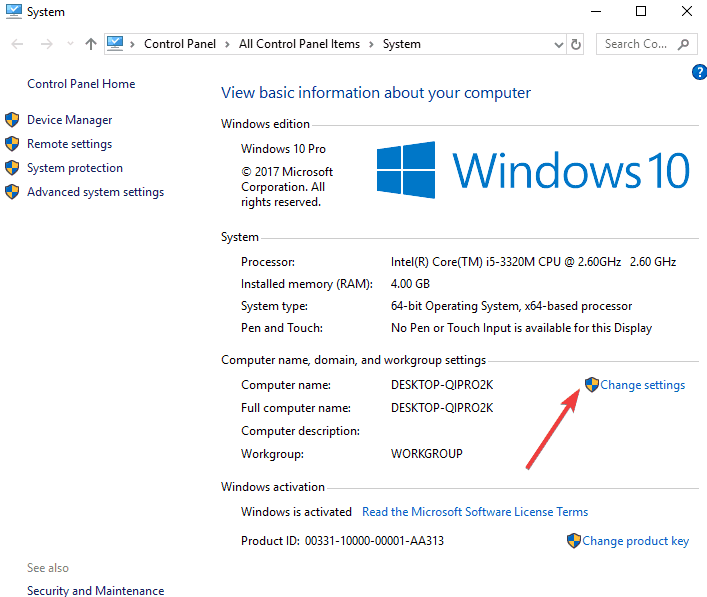
- In “Lai pārdēvētu šo datoru... vai darba grupu, klikšķis "Mainīt“.
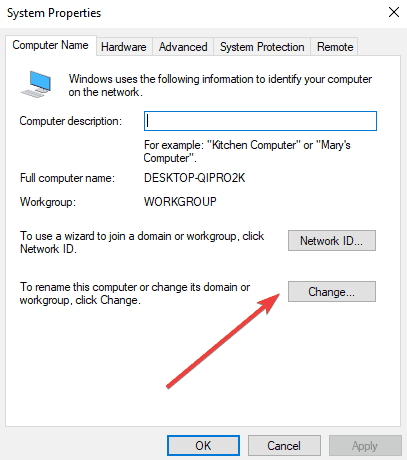
- Mainīt datora nosaukumu nākamajā ekrānā.
- Klikšķis LABI.
- Pārstartējiet datoru.
8. Atzīmējiet izvēles rūtiņu Lietot lietotāju kontus un paroles
Katrā darba grupas datorā rīkojieties šādi:
- Noklikšķiniet uz Sākt un atlasiet Iestatījumi.
- Atlasiet Tīkls un internets.
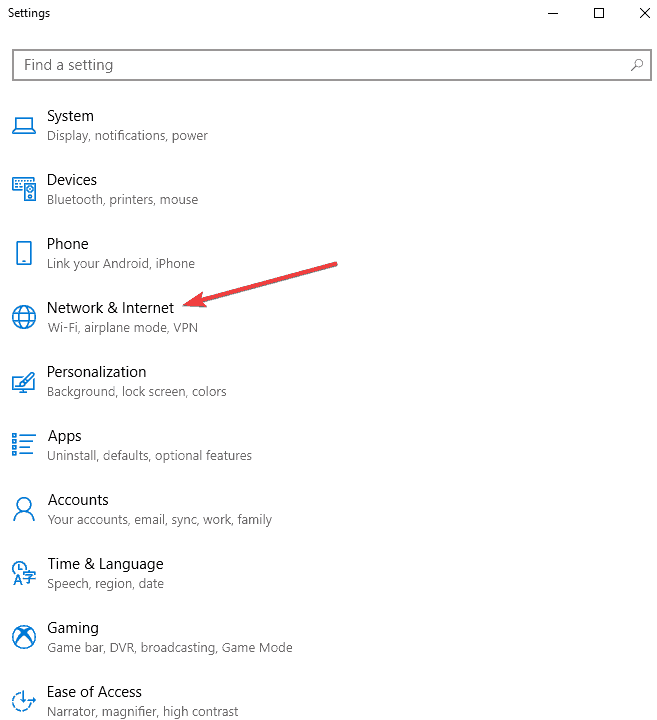
- Klikšķis Ethernet.
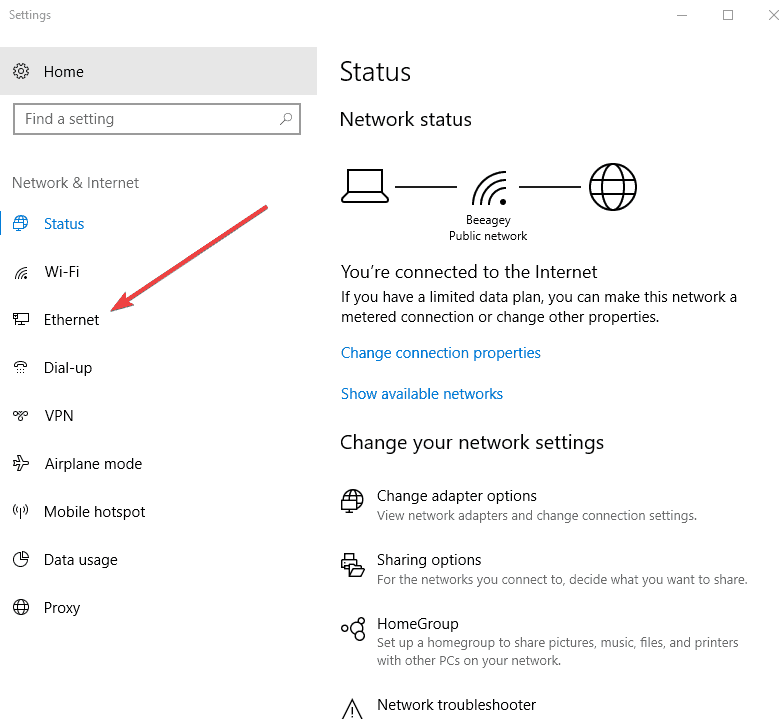
- Klikšķis Mainiet papildu koplietošanas opcijas.
- Pārbaudiet Izmantojiet lietotāju kontus un paroles lodziņu, lai izveidotu savienojumu ar citiem datoriem.
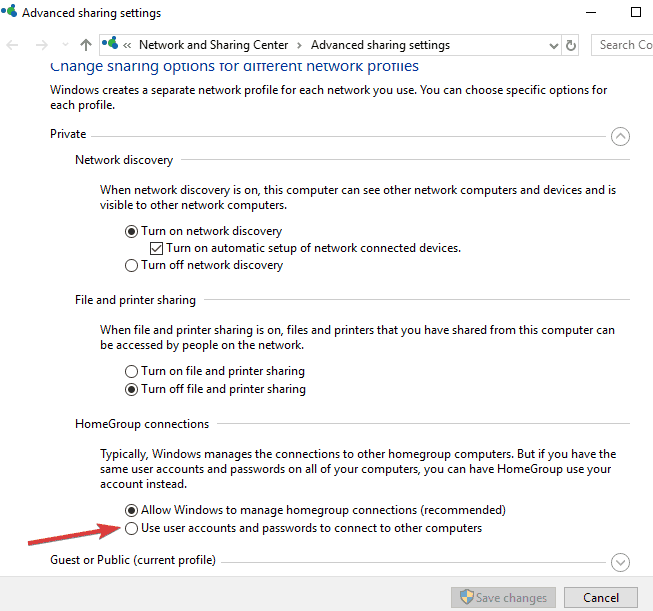
- SAISTĪTĀS: Lietotāja konts pašlaik ir atspējots, un to nevar izmantot [Labot]
9. Pāriet uz iepriekšējo versiju
Ja jūs joprojām nevarat novērst Windows 10 mājas grupas kļūdu, varat vai nu gaidīt, kamēr oficiāli koriģē Microsoft, vai arī veikt atkāpšanos uz iepriekšējo Windows versiju, veicot šādas darbības:
- Noklikšķiniet uz Sākt un atlasiet Iestatījumi.
- Atlasiet Atjauninājumi un drošība.
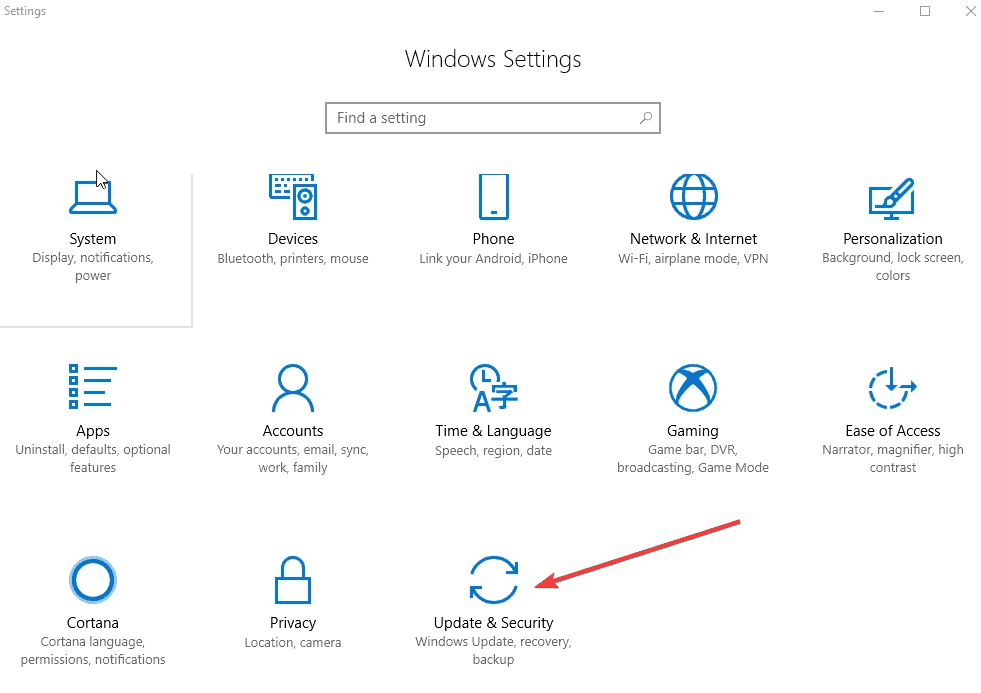
- Izvēlieties Atgūšana.
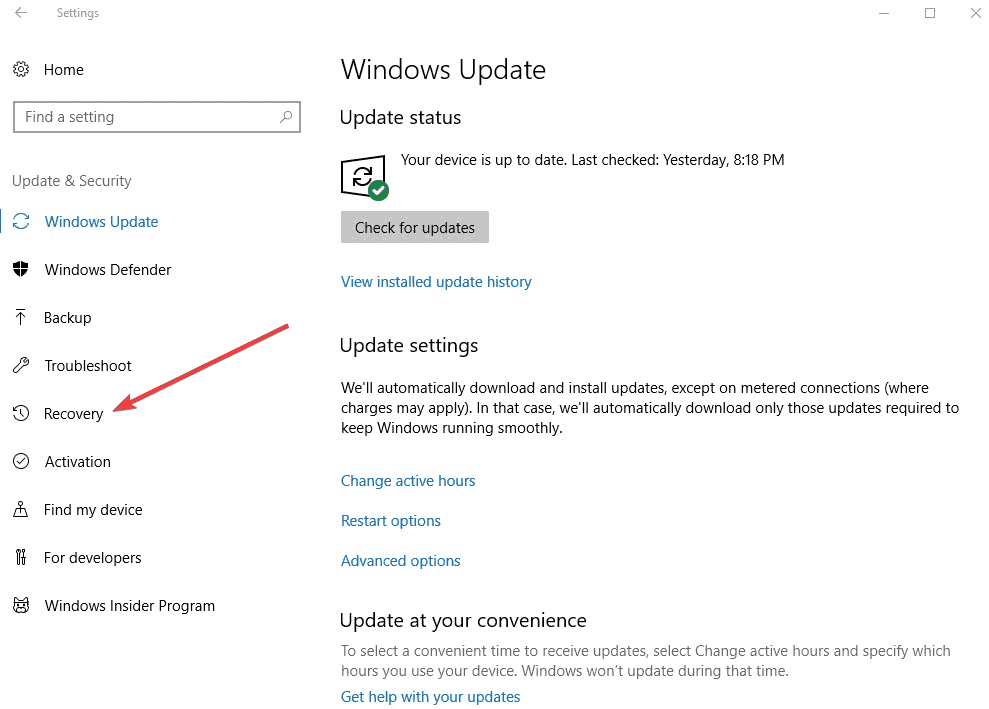
- Iet uz Atiestatiet šo datoru un noklikšķiniet Sāc.
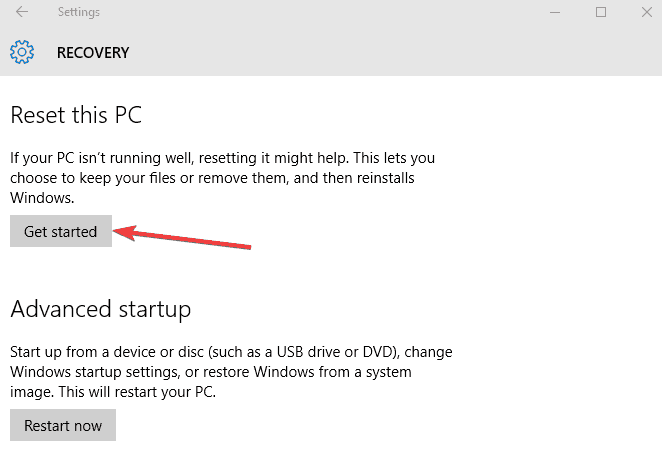
- Mēģiniet vēlreiz izveidot savienojumu ar savu mājas grupu.
10. Ieslēdziet Windows pakalpojumus
Lai darbotos mājas grupas tīkla funkcija, noteiktiem Windows pakalpojumiem jābūt aktīviem, iespējotiem un darbināmiem. Ja pakalpojumu atspējošanai izmantojāt programmu vai esat tos manuāli atspējojis, tas var izraisīt Windows 10 mājas grupas kļūdu. Jums jāieslēdz DNS klients, Function Discovery Provider Host, Function Discovery Resource Publikācija, mājas grupas nodrošinātājs, mājas grupas klausītājs, SSDP atklāšana, UPnP ierīču resursdators un vienaudži Tīklošana Grupēšana.
Šos pakalpojumus varat ieslēgt, rīkojoties šādi:
- Ar peles labo pogu noklikšķiniet uz Sākt un atlasiet Palaist.
- Tips pakalpojumus.msc un nospiediet enter.
- Klikšķiniet uz Pakalpojumi lai iespējotu un ieslēgtu šeit uzskaitītās.
11. Pārbaudiet tīkla atklāšana
- Noklikšķiniet uz Sākt un atlasiet Vadības panelis.
- Atlasiet Tīkls un internets.
- Klikšķis Tīkls un koplietošana.

- Atlasiet Mainītuzlabota koplietošanaiestatījumi.
- Izvēlieties ieslēdziet tīkla atklāšanu vai izslēgt tīkla atklāšanu.
- Klikšķis Saglabāt izmaiņas.
12. Atbloķējiet datora redzamību
Dažreiz datora ugunsmūris var bloķēt piekļuvi datoram un tā redzamību, kā rezultātā rodas Windows 10 mājas grupas kļūda. Mēģiniet izmantot komandu uzvedni, lai to novērstu, rīkojoties šādi:
- Noklikšķiniet uz Sākt un ierakstiet CMD meklēšanas joslā.
- Ar peles labo pogu noklikšķiniet uz Komandu uzvedne un atlasiet Izpildīt kā administratoram.

- Ierakstiet vai kopējiet un ielīmējiet zemāk redzamo komandu komandrindas melnajā ekrānā un nospiediet enter: netsh advfirewall reset
- Aizveriet komandu uzvedni.
- Pārstartējiet datoru un pārbaudiet, vai problēma joprojām parādās.
13. Pārliecinieties, ka abos datoros ir iespējota NetBIOS over TCP / IP
- Izvēlieties Sākt un atlasiet Vadības panelis.
- Atlasiet Tīkls un internets.

- Klikšķis Tīkls un koplietošana.

- Klikšķis Skatīt tīkla savienojumus.
- Ar peles labo pogu noklikšķiniet uz savienojuma un noklikšķiniet Rekvizīti.
- Atrodiet Interneta protokola (TCP / IP) 4. versija sarakstā.
- Noklikšķiniet uz Rekvizīti un pēc tam uz Papildu.
- Uz Papildu TCP / IP iestatījumi logi, dodieties uz “UZVARCilni.
- Sadaļā NetBIOS iestatījums noklikšķiniet uz Iespējot NetBIOS, izmantojot TCP / IP, un pēc tam noklikšķiniet uz Labi.
14. Lai iespējotu IPv6, modificējiet IPv6 reģistra atslēgu
- Ar peles labo pogu noklikšķiniet uz Sākt un atlasiet Palaist.
- Tips regedit un nospiediet enter vai noklikšķiniet uz OK.
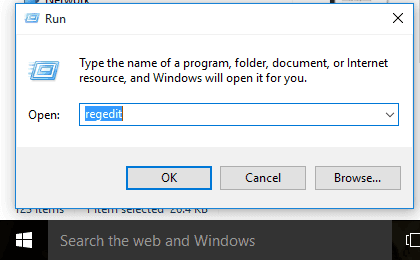
- Atrodiet un pēc tam noklikšķiniet uz šī reģistra apakšatslēga:
HKEY_LOCAL_MACHINESYSTEM
CurrentControlSetServicesTcpip6Parameters.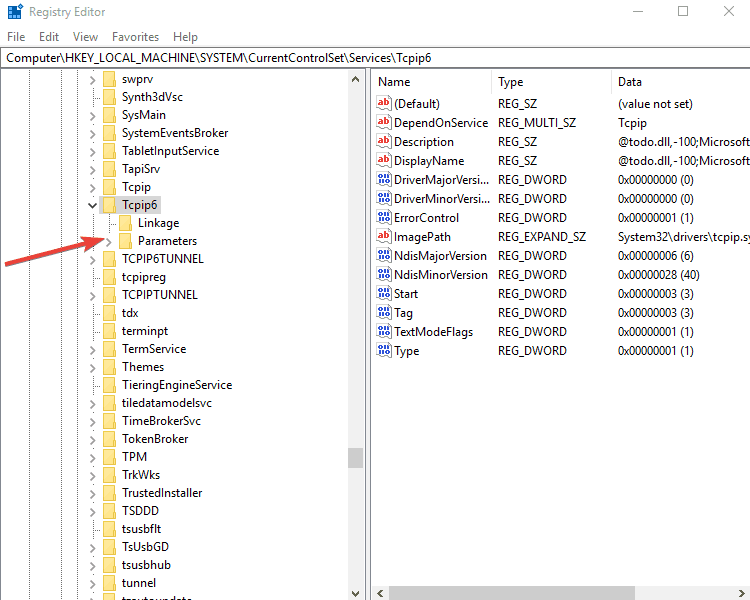
- Pārbaudiet, vaiDisabledComponents”Reģistra atslēga pastāv.
- Veiciet dubultklikšķi uzDisabledComponents”Reģistra atslēgu un mainiet vērtību uz 0. Ja atslēga nepastāv, lūdzu, izveidojiet iepriekš minēto atslēgu un piešķiriet vērtību 0, t.i., izejiet no reģistra redaktora un pēc tam restartējiet datoru.
Tur jums ir pārsteidzošs saraksts ar 14 risinājumiem, kurus varat izmantot, lai labotu mājas grupas kļūdas savos Windows datoros.
Informējiet mūs, vai kāds no iepriekš minētajiem risinājumiem palīdzēja novērst Windows 10 mājas grupas kļūdu, atstājot komentāru zemāk esošajā sadaļā.
SAISTĪTĀS PĀRBAUDES VADLĪNIJAS:
- Pilns labojums: lūdza pievienoties neeksistējošai mājas grupai operētājsistēmā Windows 10, 8.1, 7
- Kā pievienoties domēnam sistēmā Windows 10, 8.1
![Windows 10 mājas grupā radās kļūda [FULL FIX]](/f/a02e81ad21c6f8a7f9f0c7bb4b15f6ea.jpg?width=300&height=460)
